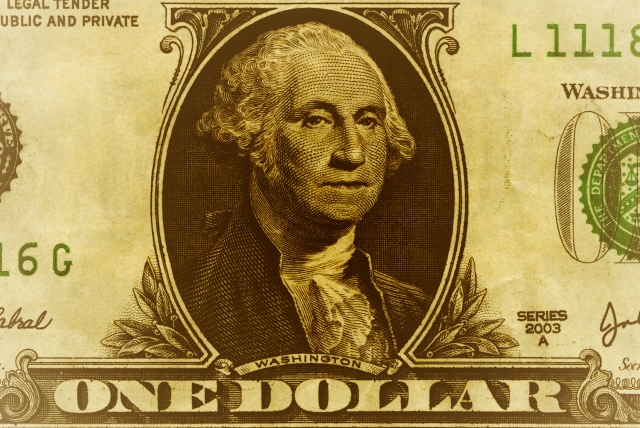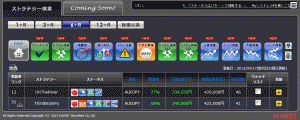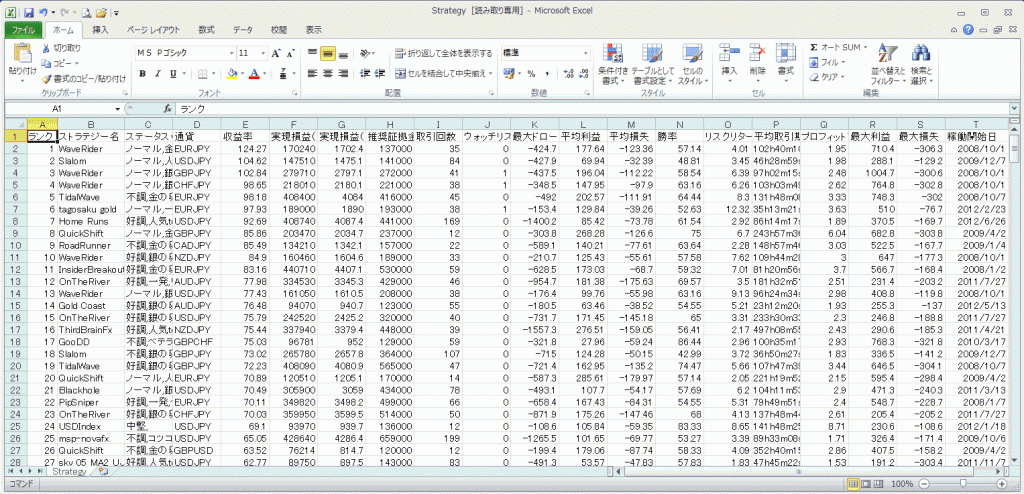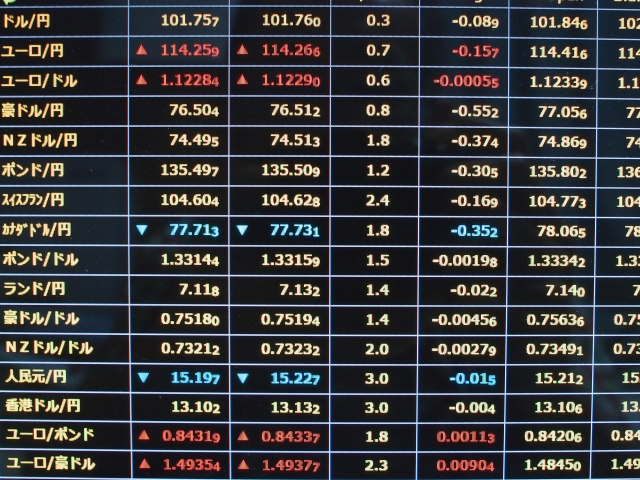取引支援ツール『Myシストレ24 ver2.0』がリリースされました。
シストレ24では、数多くのストラテジーがあり、
その中から、稼働させるものを選ぶ必要があります。
このストラテジーというのは、自動売買ソフトのEAに相当するものですね。
ただ、このストラテジーはかなり多くあり、
以前はこのような画面から選んでいたのでかなり大変でした。
↓
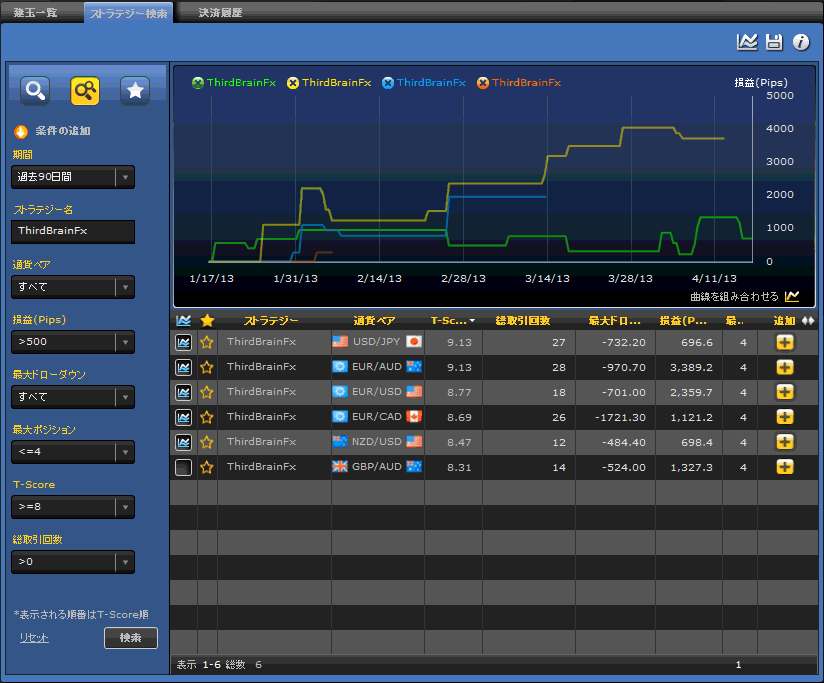
※クリックされますと拡大表示になります。
今回、リリースされた『Myシストレ24 ver2.0』を使うことで
自分にあったストラテジー選び、と言うのがとても簡単になりました。
この後、実際の使い方をご紹介していきます。
『Myシストレ24 ver2.0』を実際に使ってみました。
この『Myシストレ24 ver2.0』は、
インヴァスト証券に口座を持っていれば誰でも無料で使えます。
「Myページ」からログインをすると、このような画面が開きます。
↓
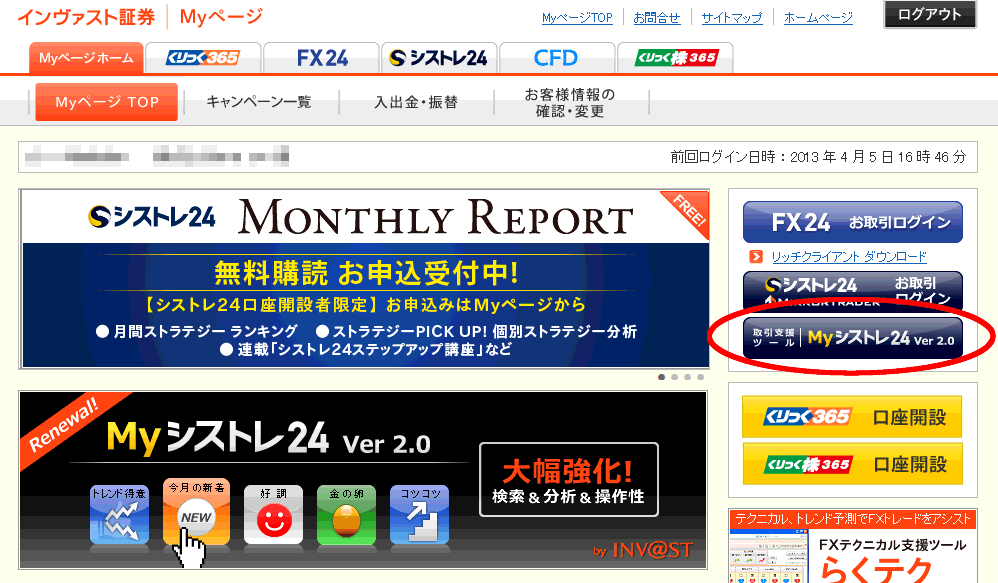
この画面の右端の『取引支援ツール Myシストレ24 ver2.0』をクリックします。
これが、『Myシストレ24 ver2.0』の実際の画面です。
なんだかとても派手な画面ですね(^^ゞ
↓
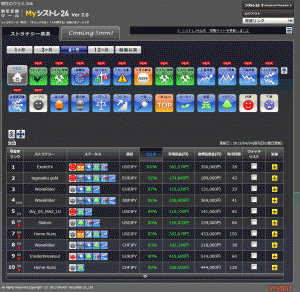
※クリックされますと拡大表示になります。
最初は、期間が6ヶ月という条件以外は、何も設定されていない
「収益率ランクキング ベスト10」が表示されています。
(※収益率=実現損益÷推奨証拠金、で算出されています)
ちなみに、この『Myシストレ24のランキングについて』は
以下のようになっています。
(1)表示順(収益率順表示)
Myシストレ24は、シストレ24(Mirror Trader)内での表示順とは異なり、
収益率順に表示されます。
収益率は、推奨証拠金に対する期間中の実現損益の割合を示しています。
推奨証拠金は、ドローダウンを加味して計算しております。
そのため、結果的に利益が出ていてもその期間に大きな損失を出している
ストラテジーの推奨証拠金は大きくなり、収益率は低くなる仕組みと
なっています。
(2)ランキングに掲載しないストラテジー
期間中に取引がないストラテジーはもちろんですが、期間中に一定の取引回数に
達していないストラテジーは、偶然性が高くデータの信頼性に欠けるため、
ランキングには掲載しておりません。
※3ヶ月で3回未満、6ヶ月・12ヶ月・稼働以来で12回未満は非表示
※表示するストラテジーの最大数は上位300位まで
(3)円換算レート
Myシストレ24で表示している円換算レートは、当社が用意した参考レートを
使用しております。
このランキングの中から、使いたいストラテジーを探すのですが
1個づつ見て、ずーっと下まで行くと、
300位まで掲載されています(^^ゞ
↓
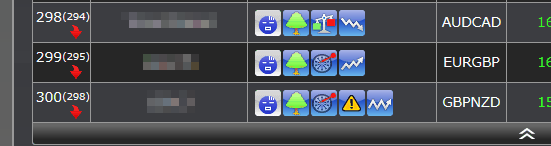
大事な資金を守り、増やすためには、
「しっかりと見て、調べて、選ぶ」と言うことが必要ですが、
さすがに300個全部見ていたら、何が何だか分からなくなってしまいます(>_<) そこで、色々な条件を指定することで、数を絞っていきます。
実際にストラテジーを絞って行きます。
こちらで「稼働期間」を選ぶことが出来ます。
↓
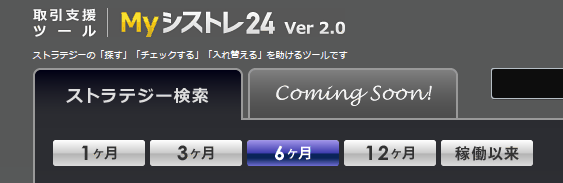
この画面では、『過去6ヶ月間の成績』と言う意味になります。
こちらでは、「ストラテジー名」を直接入れることが出来ます。
↓
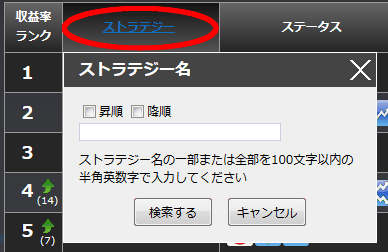
すでに、ストラテジーを稼働させている方が
そのストラテジーの他の通貨ペアの
成績を見る時なんかには便利ですね。
こちらでは「ステータス」で絞ることが出来ます。
↓
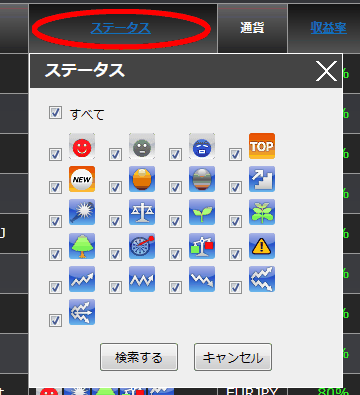
このステータスマークが何を表しているのかは、
ステータスマークの上に、カーソルを持って行くと表示されます。
↓

もっと、ステータスマークの詳細を知りたい場合は、
トップページの右端の「?」をクリックして下さい。
↓
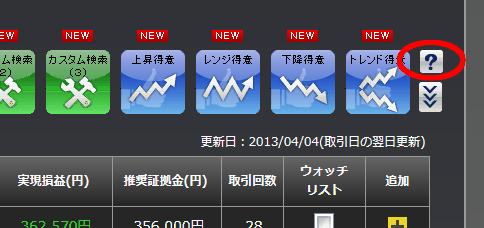
ステータスマークの、より細かい説明が表示されます。
↓
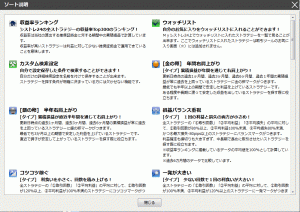
※クリックされますと拡大表示になります。
次は、「通貨ペア」です。
↓

同じストラテジーでも、通貨ペアが違うと
成績が全然違う場合もありますから、
一つのストラテジーを、色々な通貨ペアで
見てみるのもオススメです。
やはり一番気になるのが、「実現損益」ですね(^^ゞ
こちらに金額を入力し、「検索する」をクリックすると
収益率ランキングから、『実現損益ランキング』の表示に変わります。
↓
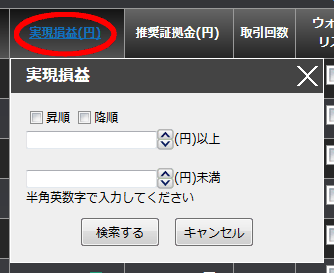
こちらはあくまでも過去の実績なので、
その利益を将来も約束する物ではありませんが、
どれぐらいの利益、または損失があるのかの目安になります。
次は、「推奨証拠金」です。
こちらも、先ほどと同様に
収益率ランキングから、『推奨証拠金ランキング』に変わります
↓
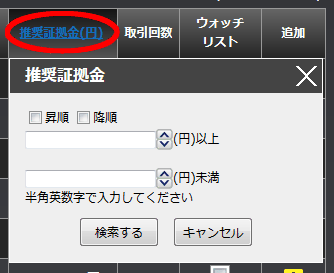
この推奨証拠金は、以下の計算から求められています。
保有する最大ポジション数 × 必要証拠金 + 期間内の最大ドローダウン × 2
例えば、選んだストラテジーが以下の内容だとします。
・最大保有ポジション数:3
・1個のポジションを保有するのに必要な証拠金:30,000円
・選んだ期間内での最大ドローダウン:10,000円
これを計算式に当てはめてみますと
3ポジション × 30,000円 + 10,000円 × 2 = 110,000円
と、なります。
こうしてこのストラテジーの推奨証拠金は、110,000円と算出されます。
つまり、指定した期間内において、
保有する最大ポジション数分の証拠金に、
最も損失を出した場合の、2倍のリスクを加味していると言うことです。
最大限起こりうるリスクを考慮した上での
推奨証拠金なので、ここはしっかりとチェックしましょう。
勝つためには、資金管理が一番重要ですからね。
※推奨証拠金は、あくまでも過去の実績を元に算出されているので、
今後、それ以上の損失が出る可能性もゼロではありません。
こちらでは、「取引回数」で絞ることが出来ます。
↓
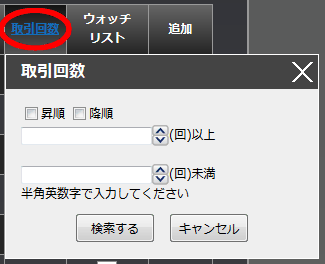
ある程度の回数をこなしていないと、
実際に稼働させるのはちょっと怖いですね(^^ゞ
例えば、実現損益が良くても、取引回数が少ないと
たまたま大勝ちしたという可能性もありますから。
他にも、選んだストラテジーが、
ガンガン攻めるのか、たまにエントリーするタイプなのか、などの
およその判断も出来ます。
期間1ヶ月で、取引回数「60回」であれば、
1日平均2~3回ぐらいの取引をするストラテジーである、と言う具合に(^_^)
次は、「ウォッチリスト」の項目です。
前にイイのを見つけたけど、どんな条件で探したっけ?
なんてことがないように、チェックを入れておくと便利です。
↓
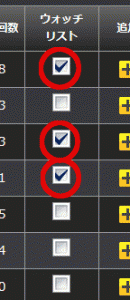
ちなみに、ここにチェックを入れても
まだ稼働はしませんのでご安心を(^_^)
チェックを入れた後、「ウォッチリスト」のステータスマークをクリックすると
チェックを入れたストラテジーだけを表示させることが出来ます。
↓
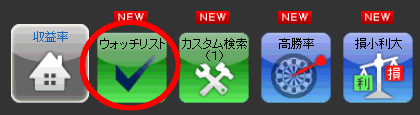
次に、右端の「+」 をクリックすると、
↓
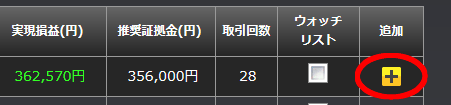
このような画面が開きます。
ここで、「はい」を選ぶと実際に稼働します。
↓
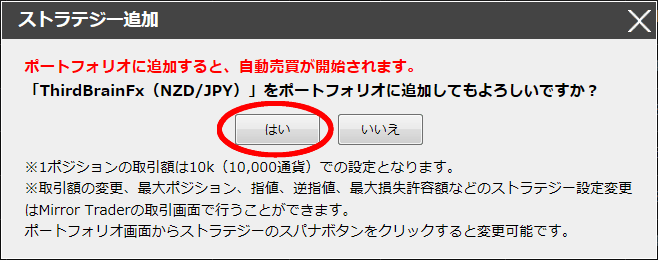
※クリックされますと拡大表示になります。
今一度よく見直して、慎重に行いましょう(^^ゞ
さらに、いつも検索する条件は決まっているから
今まで指定してきた条件を、その都度入力するのが面倒だと言う方は
検索条件が保存できる「カスタム検索」もあります。
↓
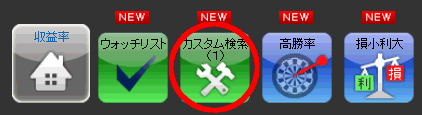
このような画面が開きますので、
自分の検索条件を入れて、保存しておくと便利ですね。
↓
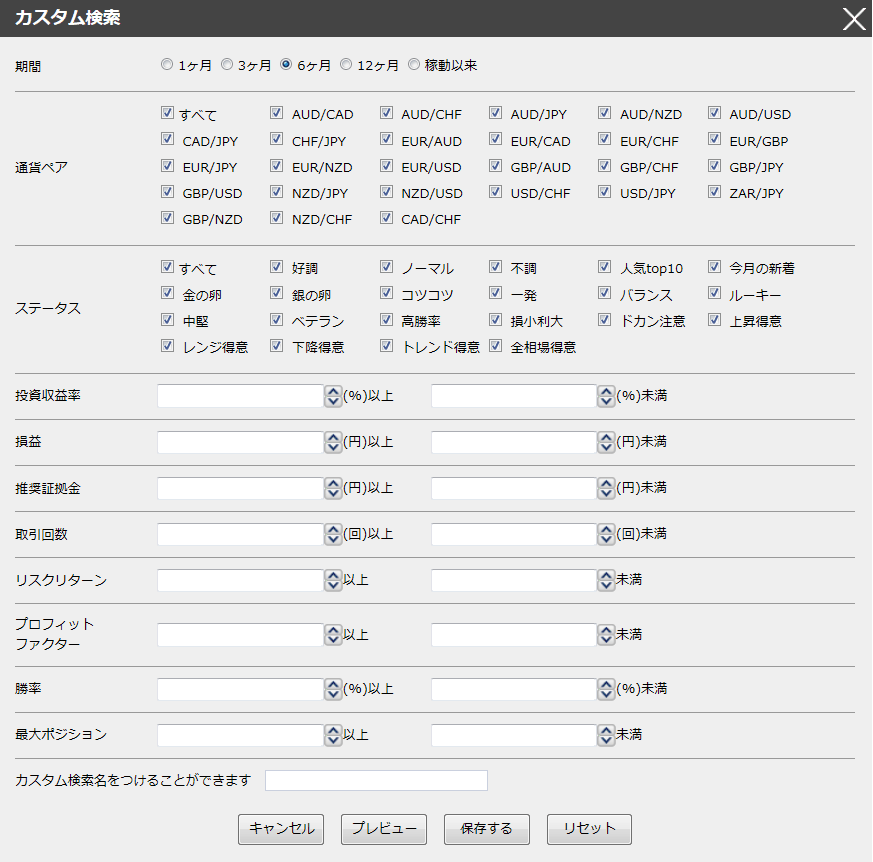
※クリックされますと拡大表示になります。
こうして色々な条件を入れることで、
数多くあるストラテジーを、ある程度まで絞ることが
簡単に出来ると思います。
実際に、以下の条件で検索をしてみました。
期間:6ヶ月
通貨:AUDJPY(豪ドル円)
実現損益 (円):20万円以上 50万円未満
推奨証拠金(円):30万円以上 50万円未満
取引回数:30回以上 50回未満
※こちらは、とりあえず入力してみただけなので
オススメの値でも何でもありませんので(^^ゞ
300位まで表示されていたストラテジーが
たった2個まで簡単に絞ることができました(^_^)
補足
ストラテジーのランキングは、エクセルに出力することも出来ます。
↓
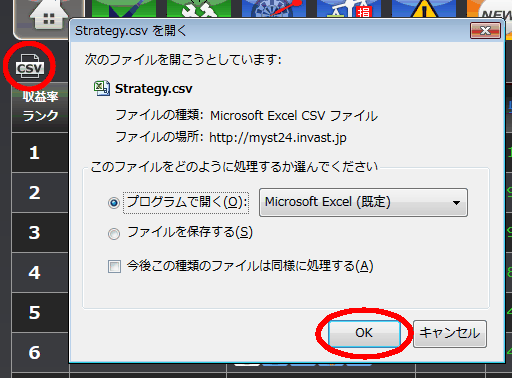
ストラテジーカード
稼働するストラテジーが、ある程度まで絞られたら
さらに、そのストラテジーの詳細、「ストラテジーカード」を
確認することをオススメします。
ストラテジー名をクリックしてみて下さい。
↓

このようなカードが表示されます。
↓
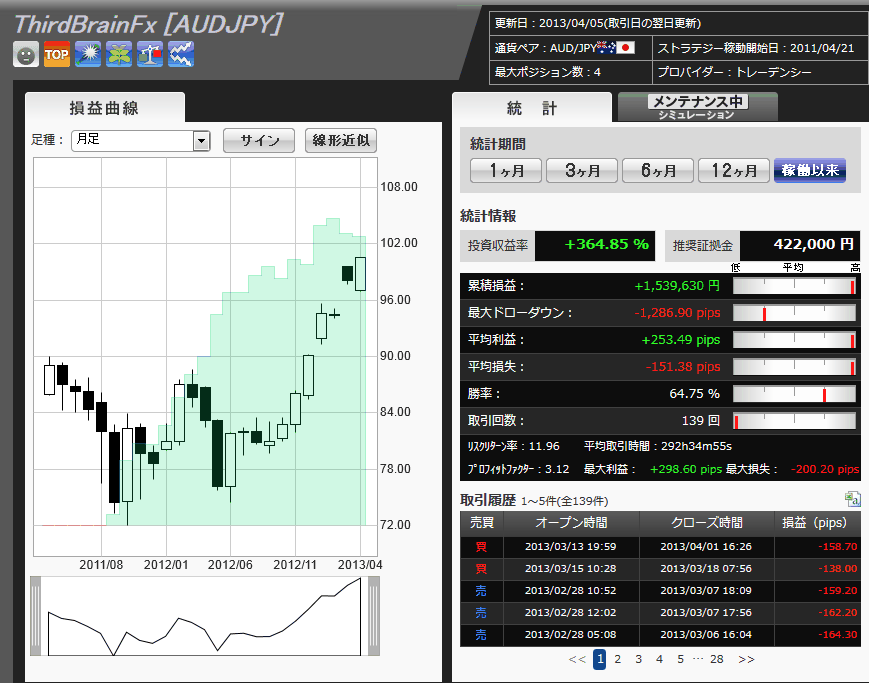
ストラテジーの詳細な成績表と言った感じですね。
ここでも、稼働期間を変更することが出来ます。
↓
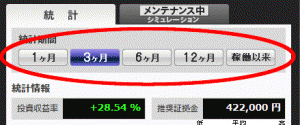
カードの左側にあるのはチャートですが
実はこれ、すごく便利なんです(^_^)
↓
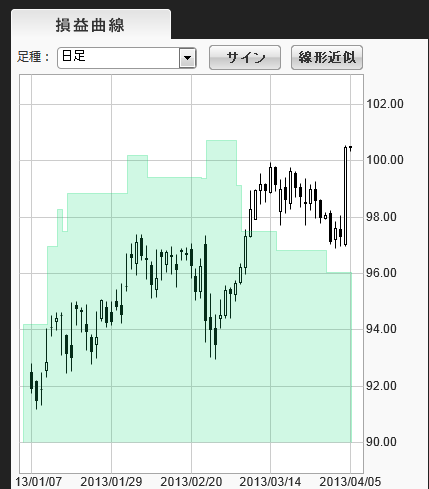
ちなみに、チャート上の薄い緑色は、累積損益を表しています。
上部の「サイン」をクリックすると
先ほどまで何もなかったチャート上に、矢印が出現します。
↓
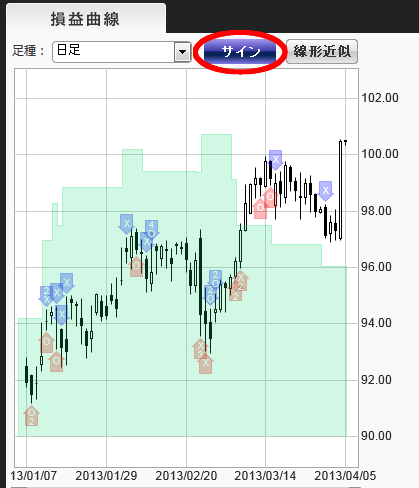
この矢印は、
・赤い矢印:買い
・青い矢印:売り
を表しています。
そして、矢印の中の
・「○」:オープン(エントリー)
・「×」:クローズ(決済)
を表してます。
つまり、「赤い矢印の×」は
決済の買いを入れた(売りポジションを決済した)と言うことを表しています。
ちなみに、矢印の中に表示されている数字は「ポジション数」を表しています。
ただ、矢印がたくさんあるので、
どこでエントリー、そして決済をしたのかが分かりにくいですね(^^ゞ
そこで、矢印の上にカーソルを持って行くと、
エントリーと決済のそれぞれのポジションが強調され、
しかも、時間や損益まで出てきます(^_^)
↓
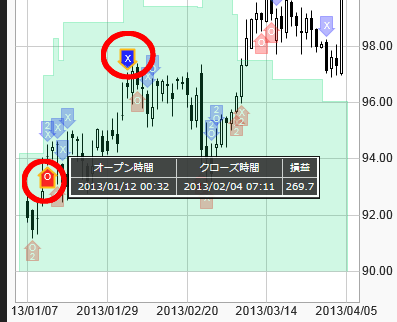
今までは、この画面で過去の実績を確認し、
エントリーと決済をしたところをチャートに照らし合わせて
1個づつ探して、見るしかありませんでした(T_T)
↓
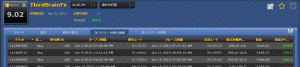
※クリックされますと拡大表示になります。
このことを思えばすごく便利になりましたね(^_^)
このチャート上のエントリーと決済の矢印を見ることで
どういう相場で勝っているのか、苦手な相場はどんな時なのか
なども見えてくると思います。
ストラテジーの稼働を、止めて方が良いのかどうか迷った時なんかには、
過去の動きも判断材料の一つにすると、良いかもしれませんね。
シミュレーション機能
この「シミュレーション」は、すごく使ってみたかったのですが
メンテナンス中で、まだ使用することが出来ませんでした。
↓
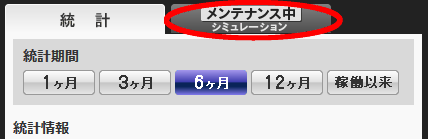
こちらは、4月中旬頃から使える(予定)らしいです。
このシミュレーションが使えるようになったら、
また記事にしたいと思います(^_^)
説明書
今回は、ストラテジー数を絞るための
使い方を中心にご紹介しましたが、
それぞれの項目の詳細な解説、条件等を知りたい場合には
説明書も用意されています。
↓
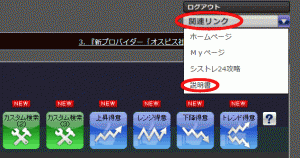
トップページの右上の「関連リンク」⇒「説明書」をクリックして下さい。
画面上のそれぞれの項目について、詳細に説明されています。